Annuncio pubblicitario
Uno dei nostri lettori - Beeba - ha posto una domanda su questo argomento: “Come posso vendere file online e proteggere il link per il download?"Beeba aveva paura che le persone che acquistavano il suo prodotto digitale condividessero semplicemente il link per il download e che altri potessero scaricare il prodotto senza pagare. Tra le molte risposte, ce n'era una che proponeva l'uso dei soci per vendere prodotti. L'idea di base è quella di mettere il link per il download nell'area membri a cui possono accedere solo i membri pagati.
Anche l'iscrizione è qualcosa che puoi vendere. Ci sono persone che creano nuovi prodotti su base regolare e invece di vendere ogni prodotto individualmente, inseriscono tutto all'interno di un'area riservata ai membri e danno accesso tempestivo ai membri che pagano regolarmente. Qualcosa come abbonamenti a riviste.
 Ma non si tratta sempre di soldi. I siti per soli soci possono anche essere utilizzati come centri di formazione online in cui gli studenti registrati possono accedere al loro materiale di apprendimento; club esclusivi in cui iscrizioni di livello diverso consentiranno un accesso diverso; o forse un luogo dove raccogliere idee per un progetto limitato ai soli membri del team del progetto.
Ma non si tratta sempre di soldi. I siti per soli soci possono anche essere utilizzati come centri di formazione online in cui gli studenti registrati possono accedere al loro materiale di apprendimento; club esclusivi in cui iscrizioni di livello diverso consentiranno un accesso diverso; o forse un luogo dove raccogliere idee per un progetto limitato ai soli membri del team del progetto.
L'idea di un sito per soli soci ha sollevato più domande nella mia mente. Quanto è difficile costruire il tuo sito solo per abbonamenti? È anche possibile per le persone comuni come noi? Che dire del problema di sicurezza? Per rispondere a queste e altre domande, esploriamo le possibilità di creare solo siti Web di appartenenza.
Costruire un sito per soli soci in WordPress
Le prime cose che mi sono venute in mente sulla costruzione di un sito per soli soci sono: a WordPress ospitato da solo Come impostare gratuitamente un blog WordPress su host Leggi di più e un plugin di appartenenza. In realtà, qualsiasi blog di WordPress è già una sorta di sito per soli membri. Ma un plug-in appositamente creato per gestire l'appartenenza migliorerà sicuramente le funzioni.
Quindi vado da uno dei miei blog sperimentali di WordPress Costruisci un fantastico sito Web di Galleria fotografica da Wordpress Leggi di più e fai una rapida ricerca di un buon plugin di appartenenza.
Ho avviato la pagina del plug-in e ho fatto clic su "Aggiungere nuova". Puoi anche utilizzare il "Aggiungere nuova"Collegamento dalla barra laterale del plug-in.

Per risparmiare tempo di ricerca, ti dirò solo quello che ho scelto: un plugin di appartenenza chiamato s2Member. Inserisci il nome nel campo di ricerca:

E andrai direttamente al plugin.
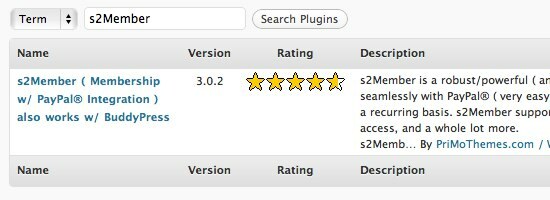
Clicca il "Installare"Link a destra della casella.

Clicca il "Installa ora"Nella finestra di conferma della lightbox.
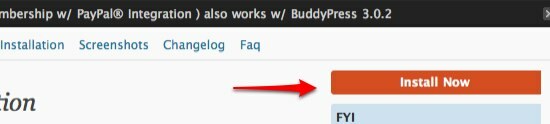
Si noti che il plug-in s2Member è testato per funzionare con WordPress versione 2.9.2 e successive. Usalo con la versione precedente di WordPress a tuo rischio e pericolo. E richiede anche PHP versione 5.2 o successiva.
Dopo l'installazione, fai clic su "Attiva Plugin"Link nella parte inferiore della notifica.
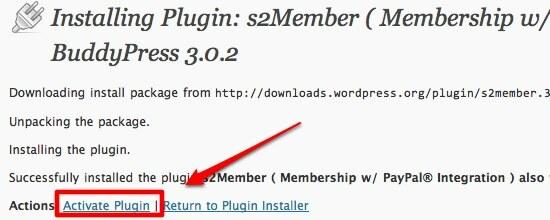
A causa della complessità della gestione del sito di appartenenza, il primo saluto che riceverai dopo aver attivato il plug-in è un consiglio per leggere la Guida rapida.
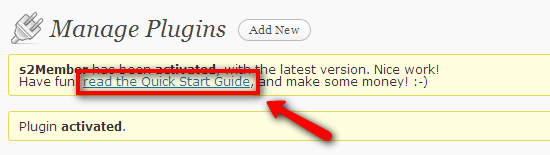
E personalmente penso che dovresti almeno dare un'occhiata alla guida estesa.
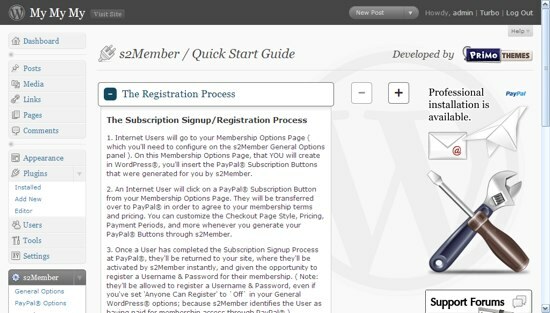
Alcune impostazioni di base
Fino a questo punto, il tuo sito di sola iscrizione è già attivo e funzionante, ma ci sono diverse modifiche che devi apportare. I plugin hanno tonnellate di impostazioni che puoi personalizzare per modellare il tuo sito quasi alla perfezione. Puoi accedere alle impostazioni dalla barra laterale di s2Member.
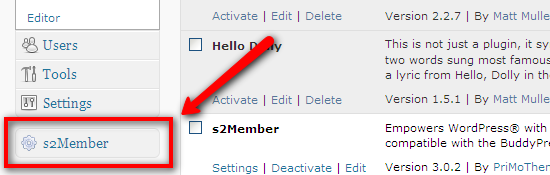
Ma prima di modificare qualsiasi cosa, vorrai creare una pagina WordPress che funga da "Pagina delle opzioni di abbonamento". Questa è la pagina che il tuo futuro membro vedrà ogni volta che tenterà di accedere a materiali che sono limitati come "Solo i membri“: Il prodotto che stai cercando di vendere.
Per creare una pagina, fai semplicemente clic su "Aggiungi pagina"Dal pulsante"pagine"Sottomenu della barra laterale.
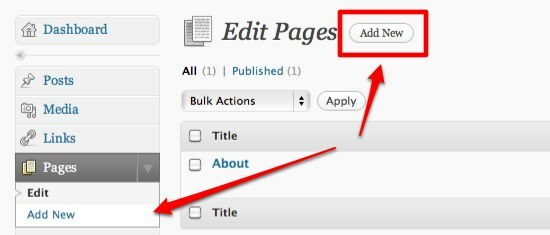
Dopo aver impostato la pagina, vai alle Opzioni generali del plug-in.
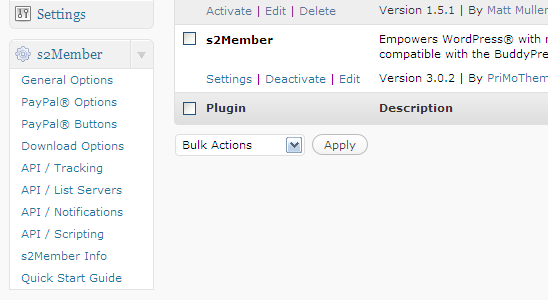
Apri il "Pagina delle opzioni di abbonamento"E scegli la pagina che hai appena creato.
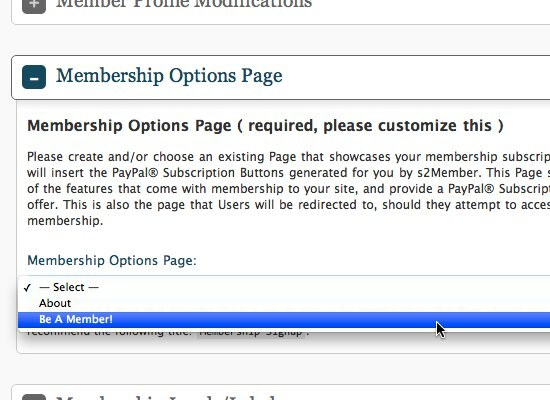
Personalizza le Opzioni PayPal seguendo le istruzioni una per una, quindi puoi continuare con la generazione dei pulsanti PayPal.

Il pulsante PayPal generato deve essere posizionato nella pagina che usi come "Pagina delle opzioni di abbonamento“.
Per limitare il contenuto in base al livello di appartenenza, torna alla sezione "Opzioni generali"E regola le impostazioni in alcuni dei"restrizioni" opzioni.

Con queste impostazioni di base, il tuo sito di sola iscrizione è pronto per accogliere nuovi membri, accettare pagamenti e fornire accesso a contenuti con restrizioni.
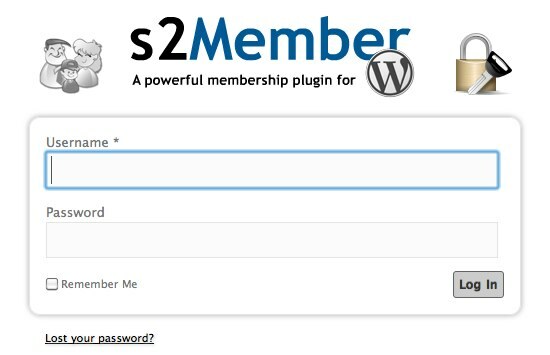
Tratteremo le impostazioni più avanzate del sito di appartenenza nella prossima discussione. Nel frattempo, puoi giocare con le impostazioni di base, quindi condividere i tuoi pensieri e opinioni usando il commento qui sotto.
Credito immagine: healthserviceglasses e ttarasiuk
Scrittore indonesiano, autoproclamato musicista e architetto part time; chi vuole rendere un mondo un posto migliore un post alla volta tramite il suo blog SuperSubConscious.

